
iPhone-Zurück-Tippen funktioniert nicht? Beheben Sie es mit 9 effektiven Methoden

Als iPhone-Benutzer können Sie nicht leugnen, wie wichtig es ist, eine Back Tap-Funktion zu haben. Es ermöglicht Benutzern, verschiedene Aufgaben durch doppeltes oder dreifaches Tippen auszuführen. Sie können die Funktion anpassen, um einen Screenshot zu machen, das Kontrollzentrum zu öffnen und die Taschenlampe einzuschalten, um nur einige zu nennen. Dies erleichtert das Leben von iPhone-Benutzern. Mit seiner Nützlichkeit werden Sie jedoch zwangsläufig Probleme damit haben. Eines der häufigsten Probleme ist, dass das iPhone Back Tap nicht funktioniert.
Dieses Problem kann frustrierend sein, wenn Sie täglich stark auf diese Funktion angewiesen sind. Glücklicherweise können Sie das Problem mit einfachen Schritten zur Fehlerbehebung beheben. Befolgen Sie diese Anleitung, um zu erfahren, wie Sie mit Problemen umgehen können, bei denen Back Tap iPhone nicht funktioniert.
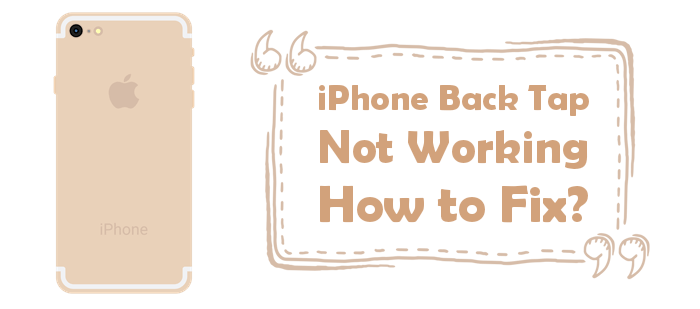
Einige der Gründe, die dazu führen können, dass die Back Tap-Funktion Ihres iPhones nicht funktioniert, sind:
Weitere relevante Artikel:
Der iPhone-Touchscreen funktioniert nicht oder reagiert nicht? Hier ist die Lösung
Wie behebt man das iPhone, das im Notfall-SOS-Modus hängen bleibt?
Möglicherweise treten bei Ihrem iPhone Systemprobleme auf, die verhindern, dass das Tippen nach hinten funktioniert. Der effektivste Ansatz zur Lösung dieses Problems besteht darin, sich ein Systemwiederherstellungstool zu besorgen, um das fehlerhafte System Ihres Geräts zu reparieren. Das am besten geeignete Tool ist die iOS-Systemwiederherstellung. Es ist ein leistungsstarkes Tool, das alle Softwarefehler oder Störungen behebt, die dazu führen, dass Ihr Back Tap nicht funktioniert. Dieses Tool ist sehr einfach zu bedienen und löst mit nur wenigen Klicks fast alle Ihre systembezogenen Probleme.
Hier sind die Schritte, die Sie befolgen müssen, wenn Sie die iOS-Systemwiederherstellung verwenden, um zu beheben, dass das Zurücktippen auf dem iPhone nicht funktioniert:
01Laden Sie die iOS-Systemwiederherstellungssoftware herunter und installieren Sie sie auf Ihrem PC. Verbinden Sie das iPhone-Gerät über USB mit Ihrem PC. Klicken Sie auf der Softwareoberfläche auf Weitere Tools und wählen Sie iOS-Systemwiederherstellung. Sie sehen das Fenster zur iPhone-Systemwiederherstellung.

02Drücken Sie die Start-Taste , um das Problem mit dem Zurücktippen zu beheben. Drücken Sie auf das Fragesymbol und befolgen Sie die Anweisungen, um Ihr iPhone in den DFU - oder Wiederherstellungsmodus zu versetzen.

03Tippen Sie anschließend auf die Schaltfläche Reparieren , um die iOS-Firmware herunterzuladen. Sobald die Firmware heruntergeladen wurde. Die iOS-Systemwiederherstellung behebt das Problem "Zurücktippen" auf Ihrem iPhone auf Normalität.

Wenn die Funktion "Zurücktippen" nicht mehr funktioniert und Sie das Problem lösen möchten, finden Sie hier einige der grundlegenden Lösungen, die Sie ausprobieren sollten:
Sie können versuchen, die Einstellung "Zurück tippen" zu ändern, um zu sehen, ob sie normal funktioniert. Hier sind die Schritte, die Sie ausführen müssen, um die Einstellungen für das Zurücktippen auf Ihrem iPhone-Gerät zu ändern:
Schritt 1: Klicken Sie auf die Einstellungen-App Ihres iPhones. Scrollen Sie nach unten und tippen Sie auf Bedienungshilfen. Klicken Sie auf der Seite "Bedienungshilfen" auf die Option Touch .

Schritt 2: Klicken Sie auf Zurück Tippen Sie auf > Option Doppeltippen und wählen Sie Keine. Klicken Sie dann auf Triple Tap und wählen Sie ebenfalls Keine .
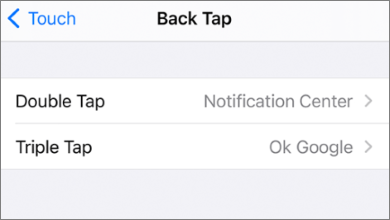
Schritt 3: Wenn Sie fertig sind, erzwingen Sie das Schließen der Einstellungs-App Ihres Telefons. Wiederholen Sie die obigen Schritte. Wählen Sie eine beliebige Aufgabe aus, wenn Sie auf die Seite Doppeltippen gelangen. (z. B. Startseite, Screenshot usw.)
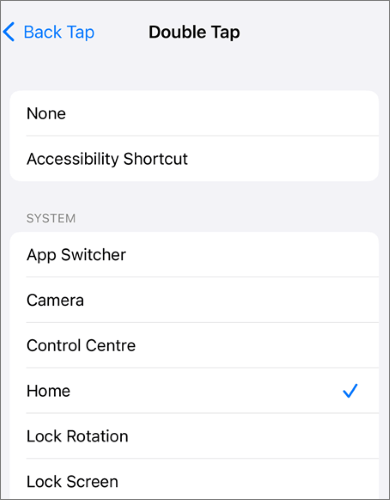
Schritt 4: Wiederholen Sie den Vorgang für Triple Tap. Schließen Sie nun die Einstellungen-App und prüfen Sie, ob Back Tap funktioniert.
Normalerweise funktioniert Back Tap auch dann, wenn das iPhone eine Hülle hat. Wenn das Gehäuse jedoch sperrig und dick ist, kann es den Beschleunigungsmesser und die Gyroskopsensoren daran hindern, Ihre Taps zu registrieren.
Entfernen Sie also die Hülle des Telefons und prüfen Sie, ob Back Tap funktioniert. Wenn dies der Fall ist, sollten Sie ein schlankes Gehäuse in Betracht ziehen, das die Funktionalität dieser Funktion nicht beeinträchtigt.
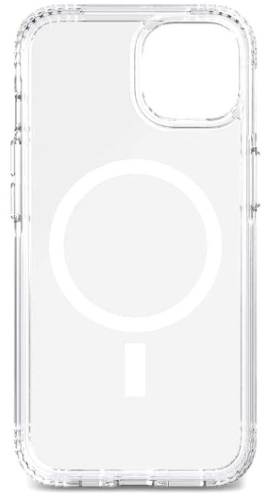
Ein Neustart wird häufig verwendet, um Softwareprobleme in Ihrem Telefon zu beheben oder um alle Hintergrundprozesse und -anwendungen zu stoppen, die dazu führen können, dass der Back Tap nicht funktioniert. Sie können Ihr iPhone entweder normal neu starten, indem Sie die folgenden Schritte ausführen:
Schritt 1: Halten Sie die Leiser-Taste und die Ein-/Aus-/Seitentaste gleichzeitig gedrückt. Wenn Sie einen Ein-/Aus-Schieberegler sehen, lassen Sie diese Tasten los.
Schritt 2: Ziehen Sie den Schieberegler in die richtige Richtung, um Ihr Telefon herunterzufahren. Warten Sie einige Zeit und drücken Sie dann die Ein-/Aus-/Seitentaste, um es einzuschalten.

Wenn ein Neustart Ihres iPhones das Problem normalerweise nicht löst, sollten Sie einen erzwungenen Neustart durchführen. Auf diese Weise können alle Hintergrundprozesse und Apps deaktiviert werden. Darüber hinaus kann ein erzwungener Neustart Ihres Geräts dazu beitragen, softwarebezogene Probleme zu beheben.
Hier sind die Schritte, die Sie befolgen müssen, wenn Sie einen Neustart Ihres iPhone-Geräts erzwingen möchten:
Schritt 1: Drücken Sie die Lauter-Taste und lassen Sie sie schnell los. Wiederholen Sie dies mit der Leiser-Taste .
Schritt 2: Drücken Sie die Ein- / Aus-Taste und lassen Sie sie los, wenn Sie ein Logo auf dem Bildschirm sehen.
Überprüfen Sie zunächst, ob Ihr iPhone mit dem Back Tap kompatibel ist. Es funktioniert nur mit iPhone 8 und neueren Modellen mit iOS 14 und neueren Versionen. Wenn Sie also ein iPhone 6s, 6s Plus, 7, 7 Plus oder eine ältere Version haben und es bereits auf die neueste iOS-Version aktualisiert haben, funktioniert das Zurücktippen möglicherweise immer noch nicht.
Sobald Sie bestätigt haben, dass Ihr iPhone mit der Back Tap-Funktion kompatibel ist, stellen Sie sicher, dass das auf dem Telefon ausgeführte iOS auf die neueste Version aktualisiert ist. Apple führt immer neue iOS-Updates ein, die Software- und Fehlerprobleme auf Ihrem iPhone beheben, einschließlich des nicht funktionierenden Back Taps. Um Ihr iOS zu aktualisieren, führen Sie die folgenden Schritte aus:
Schritt 1: Öffnen Sie Ihre iPhone-Einstellungen und klicken Sie dann auf Allgemein.
Schritt 2: Klicken Sie auf Software-Update. Ihr Gerät prüft, ob Updates verfügbar sind. Klicken Sie auf dem Bildschirm "Softwareaktualisierung" auf "Automatische Updates".
Schritt 3: Wählen Sie Herunterladen &; Installieren.

Wenn die oben genannten Methoden immer noch nicht funktionieren. Sie können alle Einstellungen zurücksetzen. Das Beste an diesem Ansatz ist, dass er Ihre Daten auf dem Telefon wie Videos, Fotos, Musik und Anwendungen nicht beeinträchtigt.
Um alle Einstellungen auf Ihrem iPhone zurückzusetzen, müssen Sie die folgenden Schritte ausführen:
Schritt 1: Öffnen Sie Ihre iPhone-Einstellungen. Klicken Sie in den verfügbaren Optionen auf Allgemein > iPhone > Zurücksetzen > Alle Einstellungen zurücksetzen .
Schritt 2: Klicken Sie nun erneut auf Alle Einstellungen zurücksetzen , um die Aktion zu bestätigen.

Alle Einstellungen Ihres Telefons werden auf die Standardeinstellungen zurückgesetzt und das Gerät wird neu gestartet. Gehen Sie erneut zur Option Back Tap, legen Sie eine beliebige Aufgabe fest und prüfen Sie, ob sie funktioniert.
Wenn das Zurücksetzen Ihrer iPhone-Einstellungen das Problem, dass das iPhone-Doppeltippen nicht funktioniert, nicht löst, kann möglicherweise das Zurücksetzen Ihres iPhones auf die Werkseinstellungen helfen. Sie sollten jedoch bedenken, dass durch das Zurücksetzen Ihres Geräts auf die Werkseinstellungen alles von Ihrem iPhone gelöscht wird, von den Einstellungen bis hin zu den Daten. Bevor Sie Ihr iPhone auf die Werkseinstellungen zurücksetzen, wird empfohlen, alle Ihre Daten zu sichern. Dies sind die Schritte, die Sie ausführen müssen, um Ihr iPhone auf die Werkseinstellungen zurückzusetzen.
Schritt 1: Gehen Sie zu Ihren iPhone-Einstellungen. Klicken Sie auf die Registerkarte Allgemein .
Schritt 2: Tippen Sie auf Zurücksetzen und dann auf Alle Inhalte und Einstellungen löschen. Geben Sie den Passcode ein, um das Zurücksetzen auf die Werkseinstellungen zu starten.

Wenn alle oben genannten Schritte das Problem mit dem Zurücktippen nicht behoben haben. Es besteht die Möglichkeit, dass Ihr iPhone ein Hardwareproblem hat. Sie können sich an den Apple Support wenden, um Hilfe zu erhalten. Wenn für Ihr iPhone eine Garantie besteht, können sie Reparaturdienste anbieten oder es ersetzen. In diesem Fall müssen Sie möglicherweise einen Termin mit Ihrem Apple Store-Techniker in Ihrer Nähe vereinbaren, um Ihr Gerät zu untersuchen.

Lesen Sie auch:
Alle Einstellungen zurücksetzen VS Alle Inhalte löschen [Informativer Vergleich]
Wie sichert man ein iPhone ohne iCloud? Top 5 Methoden im Jahr 2023
Sie wissen jetzt, warum Ihr iPhone Back Tap möglicherweise nicht funktioniert und welche Lösungen es gibt. Hoffentlich können Sie diese Tipps zur Fehlerbehebung ausprobieren und die Funktion "Back Tap" Ihres iPhones wie gewünscht zum Laufen bringen. Sie sollten die Verwendung der iOS-Systemwiederherstellung in Betracht ziehen, wenn Sie Probleme mit Back Tap schnell und ohne Datenverlust beheben möchten.
Verwandte Artikel:
Wie rufe ich den gelöschten Anrufverlauf auf dem iPhone ab? [Schritt-für-Schritt]
Wie kann man gelöschte Sprachnotizen auf dem iPhone mit oder ohne Backup wiederherstellen?
Umfassende Anleitung zum Wiederherstellen gelöschter Notizen auf dem iPhone
Schritt-für-Schritt-Anleitung: So rufen Sie gelöschte Kontakte auf dem iPhone ab
[Wichtige Tipps] Wie lange dauert die Wiederherstellung aus iCloud?
[2023] Wie kann man Snapchat-Nachrichten auf dem iPhone auf vier problemlose Arten wiederherstellen?

 iPhone-Wiederherstellung
iPhone-Wiederherstellung
 iPhone-Zurück-Tippen funktioniert nicht? Beheben Sie es mit 9 effektiven Methoden
iPhone-Zurück-Tippen funktioniert nicht? Beheben Sie es mit 9 effektiven Methoden